|
■Spybotの使い方
1. Spybotを起動したら、スパイウェアのチェックの前に、最新のデータがないかチェックし、Spybotを最新の状態にします。
①『アップデート U』を押します。
②『アップデータを検索』を押します。
③アップデータがあった場合は、必要なアップデートにチェックを入れます。
『Detection rules』や『Immunization database』にチェックを入れれば、最低限OK。
④『アップデータをダウンロード』を押します。
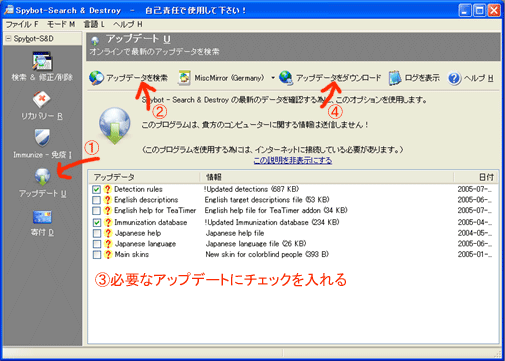
2. 『検索 & 修正/削除』 を押してスキャン画面を表示し、『スキャン開始 C』 を押します。

3. スパイウェアやアドウェアが発見されると、赤い字でスパイウェアやアドウェアの名前が表示されます。
名前の前の『+』をクリックすると、『-』になり、スパイウェアやアドウェアの詳細を確認することができます。
駆除したいスパイウェア・アドウェアにチェックを入れ、『問題箇所を修正/削除 M』を押します。
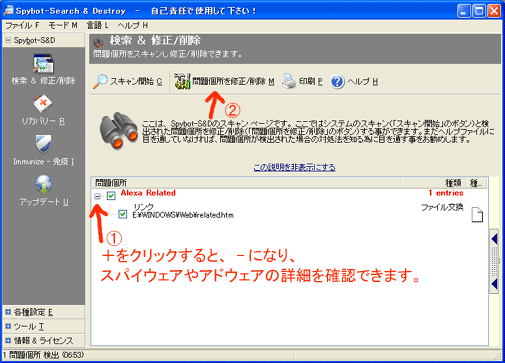
Spybotで駆除できないスパイウェアやアドウェアがある場合、また、問題箇所を修正/削除しても、再度チェックすると、同じスパイウェアやアドウェアが見つかる場合があります。
これは、Spybotで検出できないウイルス・スパイウェア・アドウェアに感染しており、
・パソコンを起動すると、ウイルスが自動的にスパイウェアやアドウェアを作成する。
・スパイウェアやアドウェアを駆除すると、自動的にスパイウェアやアドウェアを作成するウイルスがいる。
のが原因ですので、ウイルス対策ソフトで、ウイルスを駆除してから、もう一度、Spybotを実行して下さい。
それでも駆除できない場合は、アイ・コンピュータサービスの、ウイルス・スパイウェア・Adware駆除サービスをご利用下さい。
|